

|
U盘,全称USB闪存盘,英文名“USB flash disk”。 它是一种使用USB接口的无需物理驱动器的微型高容量移动存储产品,通过USB接口与电脑连接,实现即插即用。U盘连接到电脑的USB接口后,U盘的资料可与电脑交换。而之后生产的类似技术的设备由于朗科已进行专利注册,而不能再称之为“优盘”,而改称“U盘”。后来,U盘这个称呼因其简单易记而因而广为人知,是移动存储设备之一。现在市面上出现了许多支持多种端口的U盘,即三通U盘(USB电脑端口、iOS苹果接口、安卓接口)。 当前位置 > 主页 > 文章中心 >
win10系统设置图片打开方式为照片查看器的方法发表时间:2015-09-26 17:10 浏览:次
使用过win10系统的用户应该知道,win10系统中查看图片的默认方式是运行Metro风格的照片运用来打开图片,但这并不符合广大用户的习惯,我们应该如何把图片打开方式设置为符合大众的照片查看器模式呢?今天由小编分享win10系统设置图片打开方式为照片查看器的方法。
相关推荐:u盘pe
① 打开电脑默认运用的“照片”项可以看到选择运用上没有照片查看器这一运用,如下图所示:
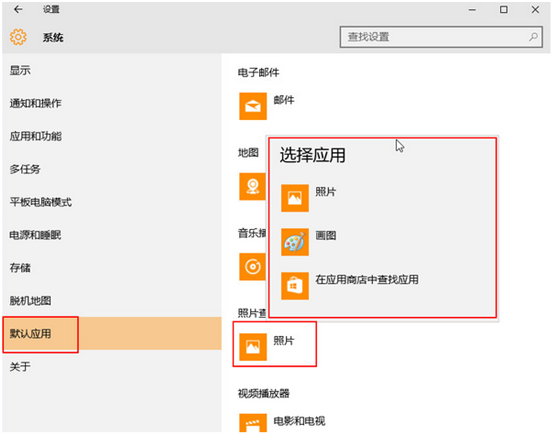
② 同时按下“win+r”组合键,打开运行窗口,然后输入“regedit”命令。
③ 在弹出的注册表编辑器一次展开“HKEY_LOCAL_MACHINE\SOFTWARE\Microsoft\Windows Photo Viewer\Capabilities\FileAssociations”,如下图所示:
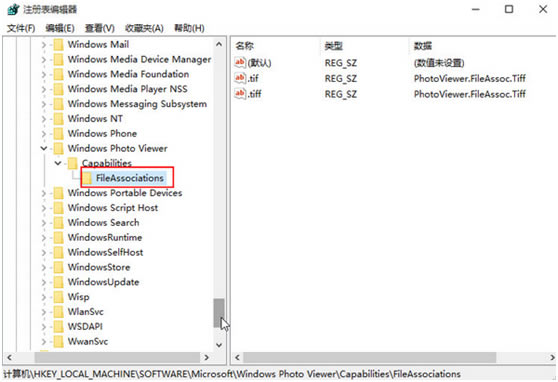
④ 在FileAssociations项右键新建“字符串值”将数值名称改为“jpg”的文件拓展名,数值数据改为“PhotoViewer.FileAssoc.Tiff”,如下图所示:
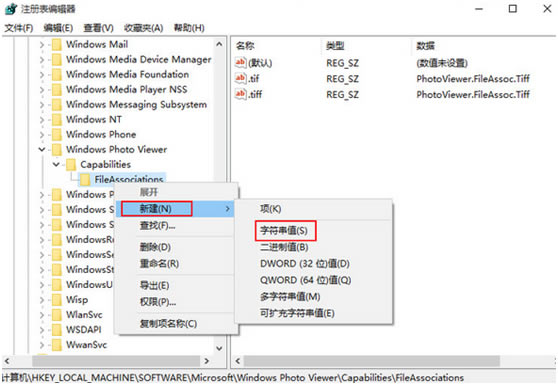 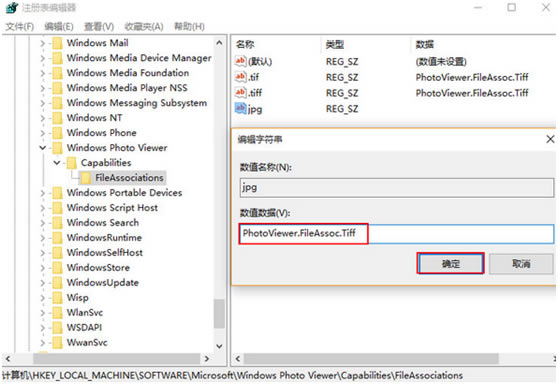
⑤ 最后在jpg文件的右键打开方式中你就能看到windows照片查看器了,如下图所示:
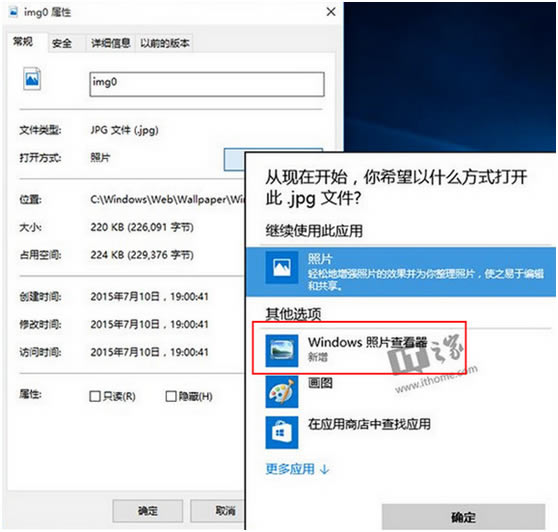
跟着以上的操作,我们就可以把win10系统打开图片的方式改为照片查看器的模式了
下一篇:Win10小娜自动收集个人信息功能怎么关闭
上一篇:Win10 10240版0x80310052错误怎么修复?
U盘最大的优点就是:小巧便于携带、存储容量大、价格便宜、性能可靠。 |
温馨提示:喜欢本站的话,请收藏一下本站!